10 خطای مهم سایت های وردپرسی به همراه راهکار
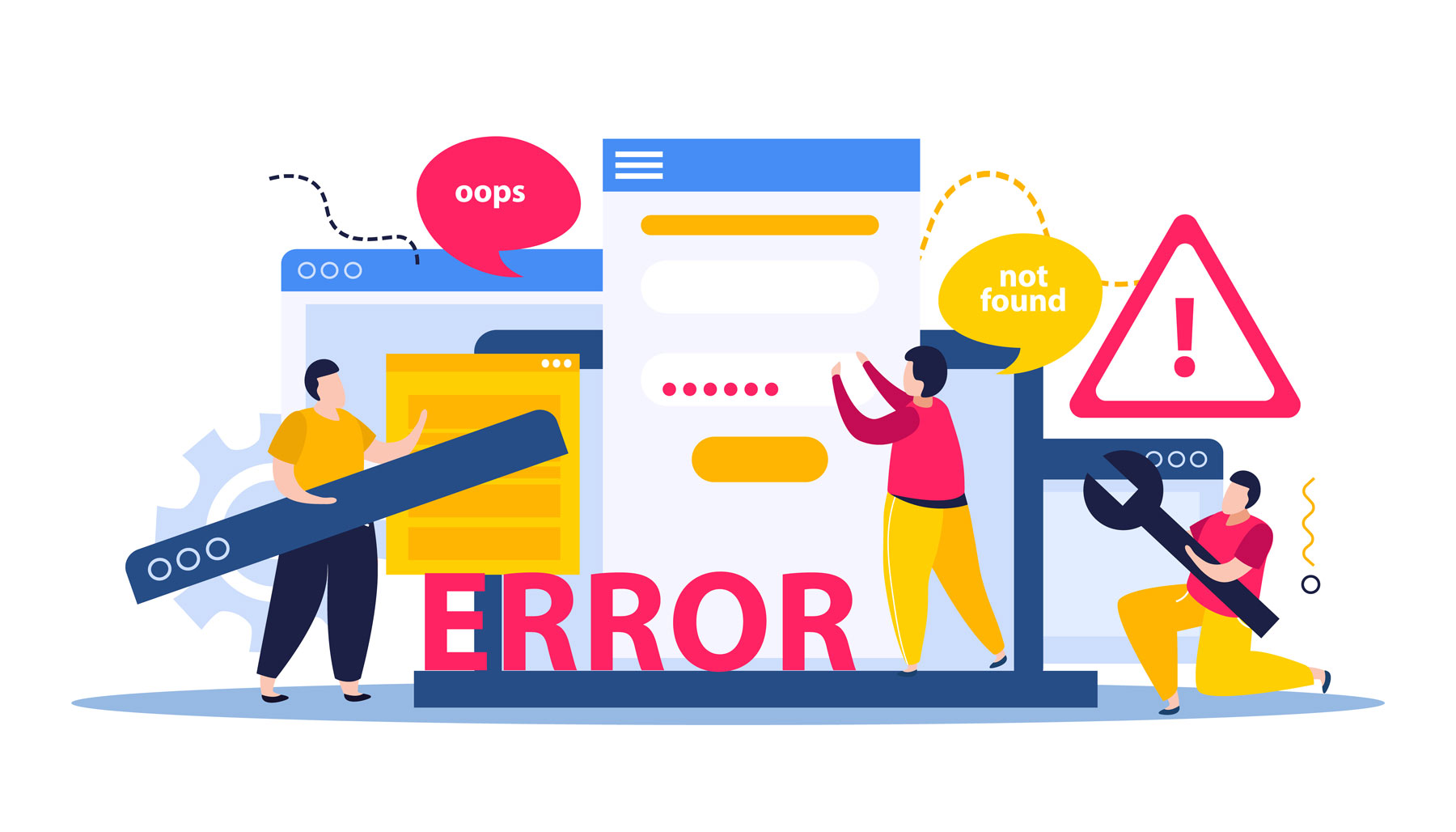
وردپرس یکی از محبوبترین سیستمهای مدیریت محتواست، اما مانند هر پلتفرم دیگری ممکن است مشکلات و خطا هایی در آن رخ دهد که اگر به موقع برطرف نشوند، باعث کاهش عملکرد و کارایی سایت میشوند. در این مقاله به بررسی برخی از رایجترین خطاهای سایت های وردپرسی و راهکارهای آنها میپردازیم.
۱. خطای صفحه سفید (White Screen of Death)
این خطا باعث میشود که کل سایت یا بخشی از آن برای کاربران سفید نشان داده شود، بدون اینکه پیام خطایی نمایش داده شود. اغلب این مشکل به دلیل محدودیت حافظه PHP، افزونهها یا قالبهای ناسازگار رخ میدهد.
راهکار:
- افزونهها و قالبها را غیرفعال کنید: اگر به بخش مدیریت سایت دسترسی دارید، به مسیر افزونهها > افزونههای نصب شده بروید و همه افزونهها را غیرفعال کنید. سپس یکی یکی آنها را فعال کنید تا مشخص شود کدام افزونه باعث ایجاد مشکل است. اگر به بخش مدیریت دسترسی ندارید، از طریق FTP وارد سایت شوید و پوشه wp-content/plugins را تغییر نام دهید. این کار به طور موقت همه افزونهها را غیرفعال میکند.
- حافظه PHP را افزایش دهید: برای افزایش حافظه PHP، فایل wp-config.php را باز کنید و خط زیر را به آن اضافه کنید:
define(‘WP_MEMORY_LIMIT’, ‘256M’);
- این کار حافظه تخصیص داده شده به وردپرس را به 256 مگابایت افزایش میدهد. اگر مشکل حل نشد، ممکن است نیاز به تماس با هاستینگ برای افزایش حافظه سرور داشته باشید.
- بهروزرسانی قالب: اگر خطا همچنان پابرجاست، به قالب سایت خود مشکوک شوید. به بخش نمایش > پوستهها بروید و قالب پیشفرض وردپرس را فعال کنید. در صورتی که قالب فعلی مشکل داشته باشد، با فعالسازی قالب پیشفرض، سایت باید دوباره نمایش داده شود.
۲. خطای اتصال به پایگاه داده (Error Establishing a Database Connection)
این خطا یکی از رایجترین خطاهای وردپرس است و معمولاً زمانی رخ میدهد که تنظیمات دیتابیس نادرست است، هاستینگ شما دچار مشکل شده یا پایگاه داده خراب شده است.
راهکار:
- بررسی فایل wp-config.php: فایل wp-config.php شامل تنظیمات اتصال به دیتابیس شماست. به کمک FTP یا مدیریت فایل هاست، این فایل را باز کنید و مقادیر مربوط به دیتابیس (نام دیتابیس، نام کاربری، رمز عبور و هاست) را بررسی کنید. بهطور معمول، مقادیر این چهار خط باید با اطلاعات دیتابیس شما مطابقت داشته باشند:
define(‘DB_NAME’, ‘database_name_here’);
define(‘DB_USER’, ‘username_here’);
define(‘DB_PASSWORD’, ‘password_here’);
define(‘DB_HOST’, ‘localhost’);
تعمیر پایگاه داده: اگر خطا همچنان پابرجاست، ممکن است دیتابیس شما خراب شده باشد. در فایل wp-config.php، خط زیر را اضافه کنید:
define(‘WP_ALLOW_REPAIR’, true);
سپس به آدرس زیر در مرورگر بروید:
http://yoursite.com/wp-admin/maint/repair.php
- ین صفحه به شما امکان میدهد تا دیتابیس را تعمیر یا بهینهسازی کنید. بعد از تعمیر، حتماً خط اضافهشده در wp-config.php را حذف کنید.
- تماس با پشتیبانی هاست: اگر تمامی مراحل بالا را انجام دادید و مشکل همچنان ادامه دارد، احتمالاً مشکل از سمت سرور یا دیتابیس شماست. در این صورت، بهترین راه تماس با پشتیبانی هاست است.
۳. خطای ۵۰۰ (Internal Server Error)
این خطا ممکن است به دلایل متعددی مانند مشکلات فایل htaccess، افزونههای ناسازگار، یا محدودیت حافظه PHP رخ دهد.
راهکار:
- بازنشانی فایل htaccess: با استفاده از FTP یا مدیریت فایلها در هاست، فایل .htaccess را در پوشه ریشه وردپرس پیدا کنید و آن را تغییر نام دهید (مثلاً به .htaccess_old). سپس به پنل مدیریت وردپرس بروید و از قسمت تنظیمات > پیوندهای یکتا بدون تغییرات، تنظیمات را ذخیره کنید. این کار یک فایل htaccess جدید ایجاد میکند.
- افزایش حافظه PHP: در بسیاری از موارد این خطا به دلیل کمبود حافظه PHP رخ میدهد. برای افزایش حافظه، فایل wp-config.php را ویرایش کنید و خط زیر را اضافه کنید:
define(‘WP_MEMORY_LIMIT’, ‘256M’);
- اگر مشکل همچنان ادامه داشت، با پشتیبانی هاست خود تماس بگیرید تا حافظه سرور شما را افزایش دهند.
- غیرفعال کردن افزونهها و قالبها: مانند خطای صفحه سفید، گاهی اوقات افزونهها یا قالبها ممکن است مشکلساز شوند. همه افزونهها را غیرفعال کنید و سپس یکی یکی آنها را فعال کنید تا افزونه مشکلدار را شناسایی کنید. همچنین میتوانید به قالب پیشفرض وردپرس سوئیچ کنید تا بررسی کنید آیا قالب شما مشکل ایجاد کرده است یا خیر.
۴. خطای ۴۰۴ (Page Not Found)
این خطا معمولاً زمانی رخ میدهد که کاربر به صفحهای که وجود ندارد یا پیوندهای ثابت (Permalinks) سایت شما به درستی پیکربندی نشدهاند، دسترسی پیدا کند.
راهکار:
- بازسازی پیوندهای ثابت: برای رفع این مشکل به پنل مدیریت وردپرس بروید و از قسمت تنظیمات > پیوندهای یکتا، پیوندهای یکتا را بدون تغییرات ذخیره کنید. این کار باعث میشود که وردپرس فایل htaccess را دوباره بسازد و مشکل لینکهای نادرست را برطرف کند.
- بررسی لینکهای شکسته: از افزونههایی مانند Broken Link Checker استفاده کنید تا مطمئن شوید که لینکهای داخلی شما درست کار میکنند. این افزونه به شما کمک میکند تا لینکهای مشکلدار یا صفحههایی که دیگر وجود ندارند را پیدا و اصلاح کنید.
- پاک کردن کش سایت: اگر از افزونههای کش مانند WP Super Cache یا W3 Total Cache استفاده میکنید، کش سایت را پاک کنید تا مطمئن شوید که کش قدیمی باعث نمایش خطای ۴۰۴ نشده باشد.
۵. خطای بارگذاری تصاویر (Image Upload Issue)
این مشکل معمولاً به دلیل تنظیمات نادرست مجوزهای فایل، محدودیتهای سرور یا عدم تطابق فرمتهای تصویر با استانداردهای وردپرس ایجاد میشود. وقتی کاربر سعی میکند فایلی را بارگذاری کند و با خطا روبرو میشود، ممکن است به دلیل تنظیمات نادرست یا فایلهای خراب باشد.
راهکار:
- بررسی مجوزهای فایل: با استفاده از FTP یا مدیریت فایلها، به پوشه wp-content/uploads بروید و مطمئن شوید که مجوزهای این پوشه بر روی 755 تنظیم شده است. برای این کار، بر روی پوشه راست کلیک کرده و گزینه File Permissions را انتخاب کنید و سپس اعداد را به 755 تغییر دهید.
- فایلهای بارگذاری شده را بررسی کنید: مطمئن شوید که فایلی که قصد بارگذاری آن را دارید، با فرمتهای مجاز وردپرس سازگار است (مانند JPEG، PNG، GIF). همچنین، سایز فایل نیز باید از محدودیتهای تعیینشده توسط هاست شما کمتر باشد.
- تست با قالب پیشفرض: اگر مشکل همچنان ادامه دارد، میتوانید قالب فعلی خود را به یکی از قالبهای پیشفرض وردپرس (مانند Twenty Twenty-One) تغییر دهید تا بررسی کنید که آیا قالب شما باعث بروز مشکل شده است یا خیر.
- تماس با پشتیبانی هاست: در صورتی که هنوز قادر به بارگذاری تصاویر نیستید، بهترین گزینه تماس با پشتیبانی هاست است تا آنها بررسی کنند آیا محدودیتهای سرور مانع بارگذاری تصاویر شده است.
۶. کندی سرعت سایت
سرعت پایین سایت میتواند تأثیر منفی بر تجربه کاربری و سئوی سایت شما داشته باشد. عواملی مانند استفاده از افزونههای زیاد، تصاویر با حجم بالا، و عدم بهینهسازی وبسایت میتواند باعث این مشکل شود.
راهکار:
- استفاده از افزونههای کش: با استفاده از افزونههایی مانند W3 Total Cache یا WP Super Cache میتوانید سرعت بارگذاری سایت خود را بهطور قابل توجهی افزایش دهید. این افزونهها با کش کردن صفحات سایت، بارگذاری را سریعتر میکنند و از سرور بار میکاهند.
- بهینهسازی تصاویر: قبل از بارگذاری تصاویر به سایت، از ابزارهای بهینهسازی مانند TinyPNG یا ImageOptim استفاده کنید. این ابزارها میتوانند حجم تصاویر را کاهش دهند بدون اینکه کیفیت آنها را تحت تأثیر قرار دهند. همچنین، میتوانید از افزونههایی مانند Smush برای بهینهسازی خودکار تصاویر استفاده کنید.
- کاهش تعداد افزونهها: استفاده از افزونههای زیاد میتواند سرعت بارگذاری سایت را کند کند. به بررسی و حذف افزونههای غیرضروری بپردازید و فقط افزونههای ضروری و کاربردی را نگه دارید.
- بررسی سرور: سرعت بارگذاری سایت میتواند به کیفیت سرور نیز بستگی داشته باشد. اگر هاست شما کیفیت بالایی نداشته باشد، سایت شما کند خواهد بود. ممکن است لازم باشد که از هاستینگ بهتری استفاده کنید.
۷. خطای حافظه تمام شده (Memory Exhausted Error)
این خطا زمانی رخ میدهد که وردپرس به حافظه بیشتری نیاز دارد تا صفحات و محتوای سایت را بارگذاری کند، اما این مقدار از حداکثر حافظه مجاز در سرور بیشتر است.
راهکار:
- افزایش حافظه PHP: برای حل این مشکل، میتوانید مقدار حافظه PHP را افزایش دهید. برای این کار، فایل wp-config.php را ویرایش کرده و خط زیر را به آن اضافه کنید:
define(‘WP_MEMORY_LIMIT’, ‘256M’);
- این کار به وردپرس اجازه میدهد تا از 256 مگابایت حافظه استفاده کند. اگر پس از این تغییر هنوز با مشکل مواجه شدید، ممکن است نیاز باشد که با پشتیبانی هاست خود تماس بگیرید و از آنها بخواهید که محدودیت حافظه سرور را افزایش دهند.
- بررسی افزونهها: در بعضی مواقع، افزونهها میتوانند بهطور غیرضروری از حافظه استفاده کنند. همه افزونهها را غیرفعال کنید و سپس به تدریج آنها را فعال کنید تا متوجه شوید کدام یک باعث مصرف بالای حافظه شده است.
- استفاده از افزونههای بهینهسازی: افزونههایی مانند Query Monitor میتوانند به شما در شناسایی مشکلات مرتبط با حافظه کمک کنند. این افزونه میتواند اطلاعات دقیقی درباره مصرف حافظه و زمان بارگذاری صفحات ارائه دهد.
۸. خطای بهروزرسانی نکردن هسته وردپرس، قالبها و افزونهها
عدم بهروزرسانیهای منظم میتواند سایت شما را در معرض مشکلات امنیتی و عملکردی قرار دهد. هسته وردپرس و افزونهها بهطور مداوم بهروزرسانی میشوند تا اشکالات و آسیبپذیریهای امنیتی رفع شوند.
راهکار:
- بهروزرسانیهای منظم: به بخش پیشخوان > بهروزرسانیها بروید و بررسی کنید که آیا بهروزرسانیهای جدیدی برای هسته وردپرس، قالبها و افزونهها موجود است یا خیر. همواره مطمئن شوید که سایت شما به آخرین نسخه بهروزرسانی شده است.
- نصب خودکار بهروزرسانیها: میتوانید بهروزرسانیهای خودکار را برای هسته وردپرس و افزونهها فعال کنید. برای این کار، به فایل wp-config.php بروید و خط زیر را اضافه کنید:
define(‘AUTOMATIC_UPDATER_DISABLED’, false);
- پشتیبانگیری پیش از بهروزرسانی: پیش از هر بهروزرسانی، حتماً از سایت خود پشتیبانگیری کنید. این کار به شما این امکان را میدهد که در صورت بروز مشکل، به نسخه قبلی برگردید.
۹. خطای «Too Many Redirects»
این خطا زمانی رخ میدهد که سایت شما در یک حلقه ریدایرکت بیپایان قرار دارد و نمیتواند به صفحه مورد نظر دسترسی پیدا کند.
راهکار:
- بررسی تنظیمات URL: به بخش تنظیمات > عمومی بروید و اطمینان حاصل کنید که URL سایت شما به درستی پیکربندی شده باشد. معمولاً URL سایت و URL وردپرس باید یکسان باشند.
- بررسی فایل htaccess: از طریق FTP یا مدیریت فایل، فایل .htaccess را بررسی کنید. اطمینان حاصل کنید که تنظیمات آن صحیح باشد و از ریدایرکتهای نادرست جلوگیری کنید. میتوانید فایل را به حالت پیشفرض وردپرس بازگردانید.
- غیرفعال کردن افزونهها: بعضی از افزونهها میتوانند تنظیمات ریدایرکت را مدیریت کنند و باعث ایجاد مشکل شوند. همه افزونهها را غیرفعال کنید و سپس یکی یکی آنها را فعال کنید تا افزونه مشکلساز را شناسایی کنید.
۱۰. خطای JSON در هنگام انتشار محتوا
این خطا معمولاً زمانی رخ میدهد که وردپرس نتواند به درستی اطلاعات JSON را پردازش کند. این مشکل ممکن است به دلیل ناسازگاری افزونهها یا مشکل در REST API رخ دهد.
راهکار:
- غیرفعال کردن افزونهها: افزونههای اخیر را غیرفعال کنید و سپس دوباره سعی کنید محتوای خود را منتشر کنید. اگر مشکل برطرف شد، یکی از افزونهها باعث ایجاد مشکل شده است. با فعالسازی افزونهها یکی یکی، میتوانید افزونه مشکلساز را شناسایی کنید.
- بررسی فایل htaccess: مطمئن شوید که هیچ محدودیتی در فایل .htaccess وجود ندارد که مانع از دسترسی به REST API وردپرس شود. بهعنوان مثال، خط زیر را بررسی کنید:
<IfModule mod_rewrite.c>
RewriteRule ^index\.php$ – [L]
RewriteCond %{REQUEST_FILENAME} !-f
RewriteCond %{REQUEST_FILENAME} !-d
RewriteRule . /index.php [L]
</IfModule>
- بررسی تنظیمات هاست: گاهی اوقات تنظیمات سرور میتواند بر عملکرد REST API تأثیر بگذارد. اطمینان حاصل کنید که سرور شما از SSL پشتیبانی میکند و تنظیمات Firewall مانع از ارتباطات JSON نمیشود.

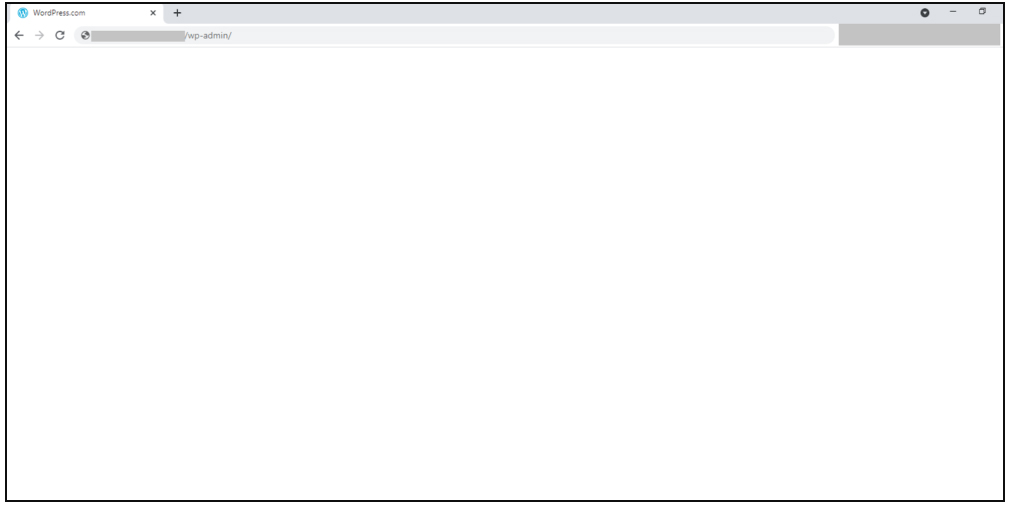
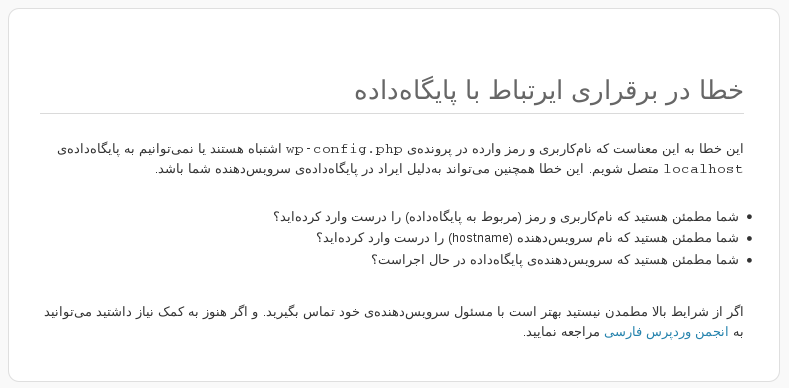
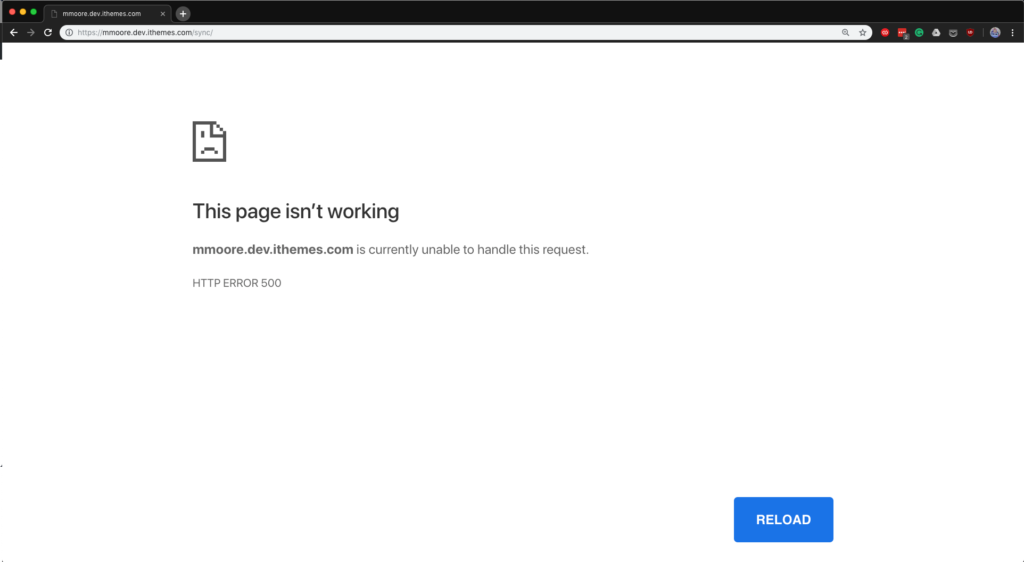
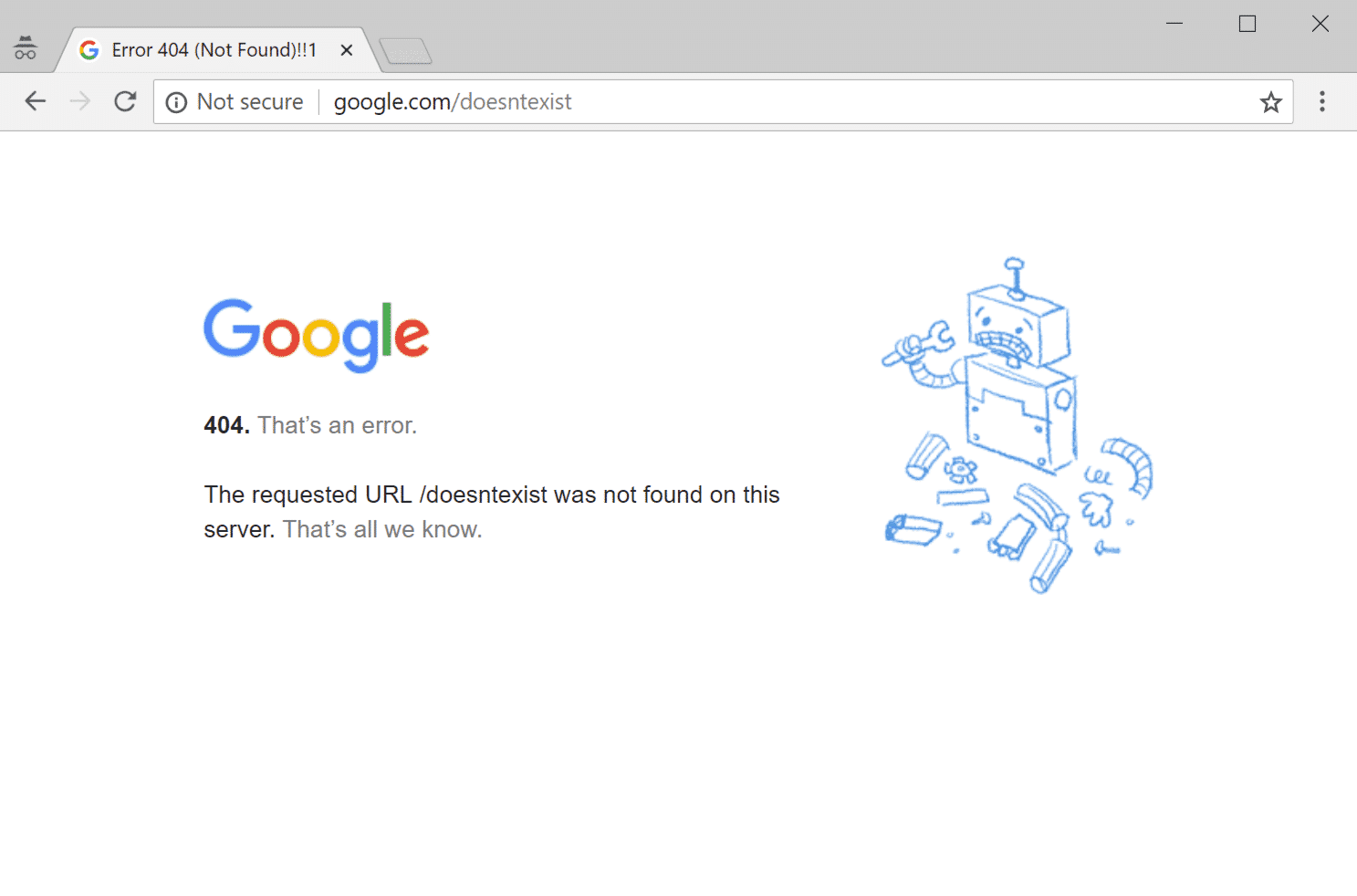
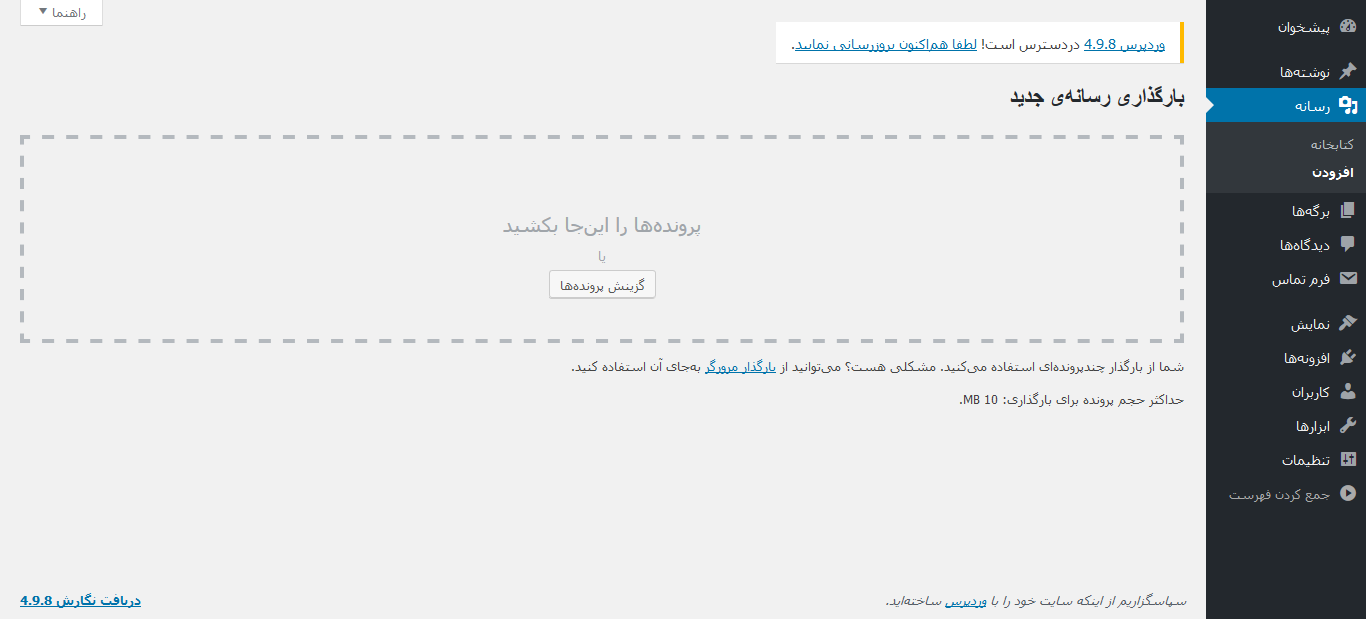
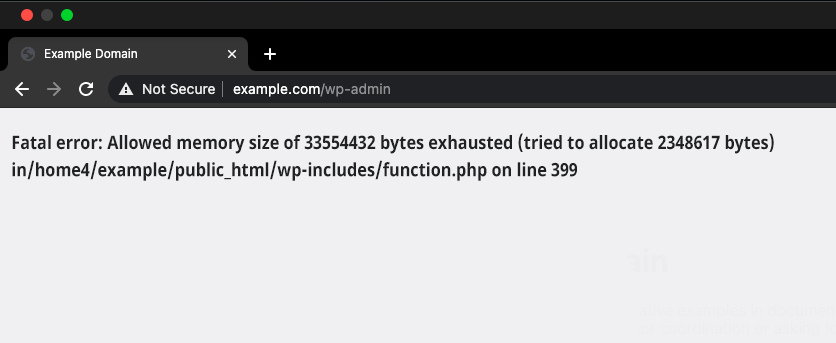
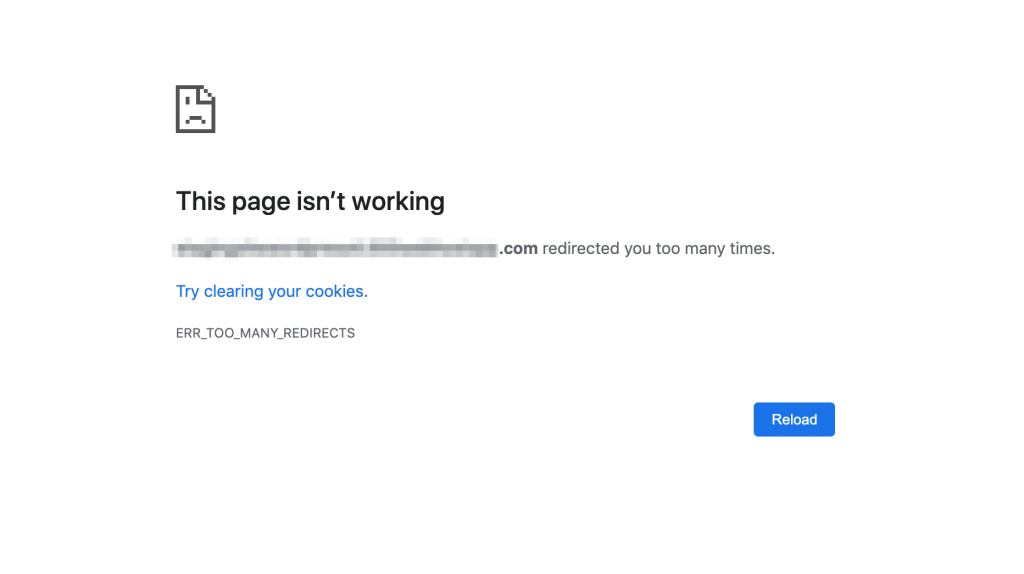
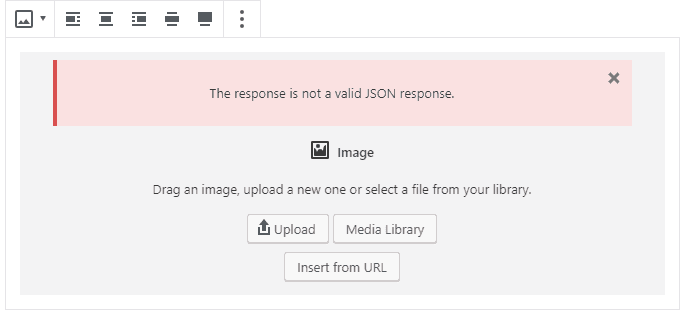




دیدگاه های شما